Seules les boutiques eCom en Allemagne peuvent intégrer les solutions DHL à l’arrière-boutique eCom. Les autres fournisseurs de services d’expédition intégrés de votre pays pourraient être en mesure d’expédier vos colis par l’intermédiaire de DHL. Pour de plus amples renseignements, cliquez ici.
Grâce au module d’intégration DHL, vous pouvez créer des étiquettes d’expédition pour les commandes de vos clients et transmettre automatiquement la commande à DHL.
Pour commencer, ouvrez un compte affaires avec DHL en cliquant ici. Les conditions requises pour un tel compte sont décrites sur la page de DHL. Une fois l’inscription terminée, vous recevrez les informations de connexion et vous devrez les entrer sur la page de configuration DHL dans l’arrière-boutique > Paramètres > Méthodes d’expédition > Configure DHL (Configurer DHL).
Nous prenons en charge les méthodes d’expédition DHL suivantes :
- Colis DHL
- DHL Europaket
- DHL Paket International
- DHL Packstation
Pour configurer le module DHL, suivez les instructions ci-dessous :
- Accédez à Paramètres > Méthodes d’expédition > Configure DHL (Configurer DHL) dans votre arrière-boutique eCom.
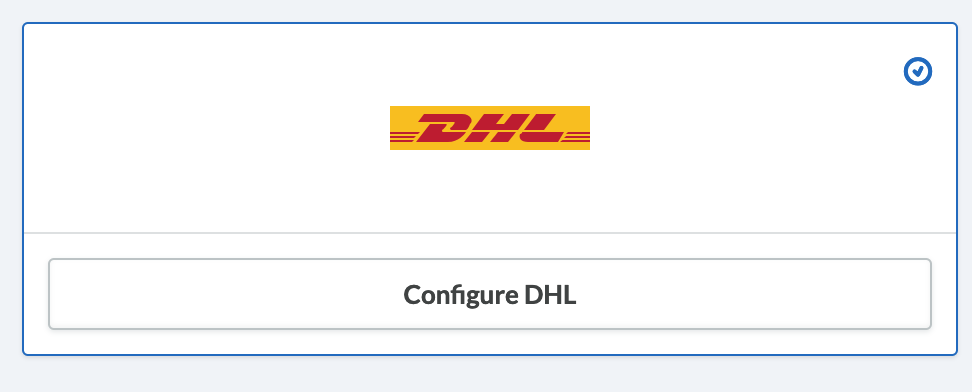
- Insérez les informations de connexion reçues par DHL, notamment votre nom d’utilisateur, votre signature, votre numéro de client, votre numéro de téléphone ainsi que votre adresse courriel. Vous avez également la possibilité de faire un essai (une étiquette d’expédition sera imprimée, mais ne sera pas envoyée automatiquement à DHL) et de faire valider l’adresse de livraison par DHL. Enfin, entrez l’adresse initiale.
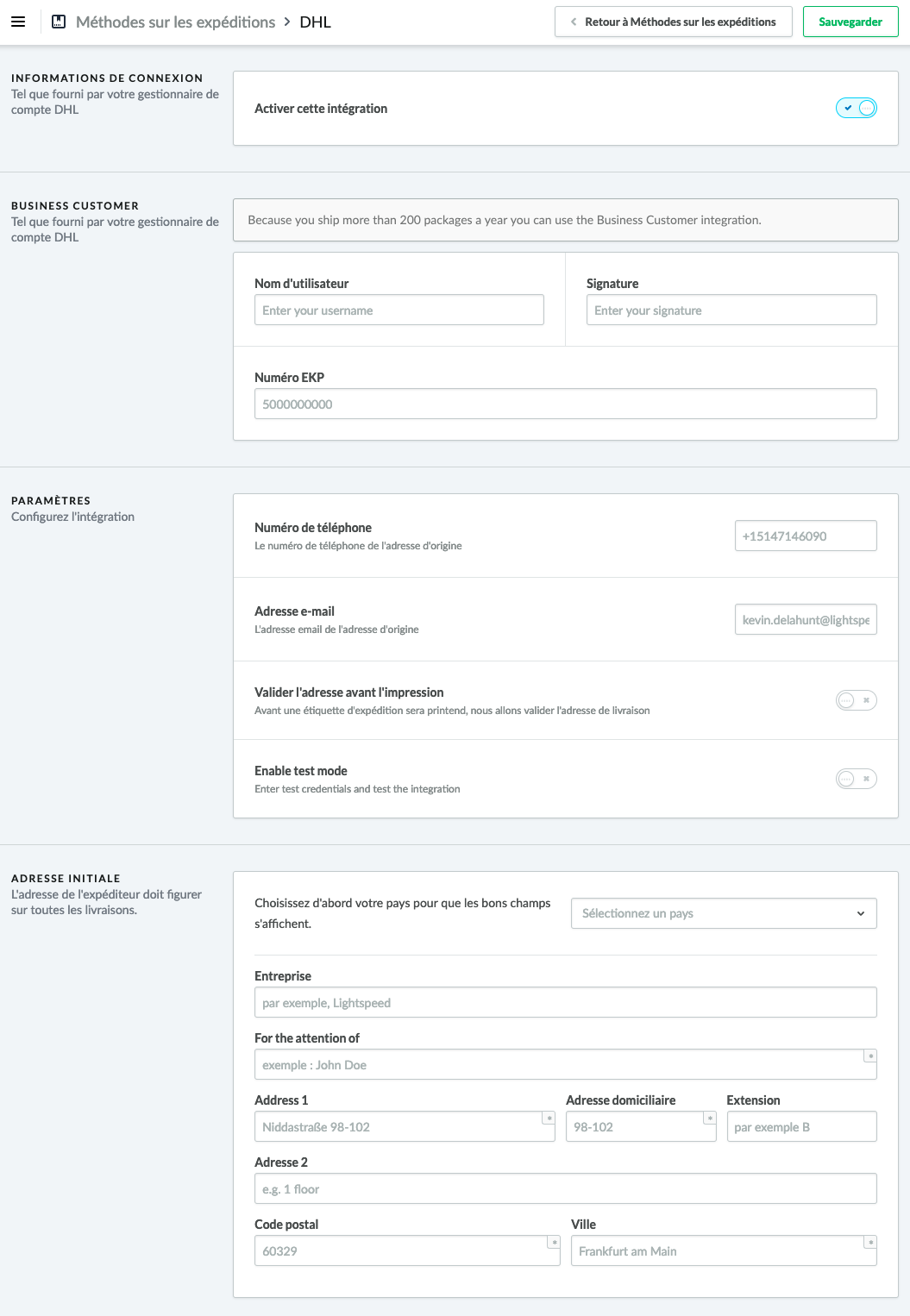
- Ajoutez les méthodes d’expédition conformément à la structure de poids et de prix de DHL.
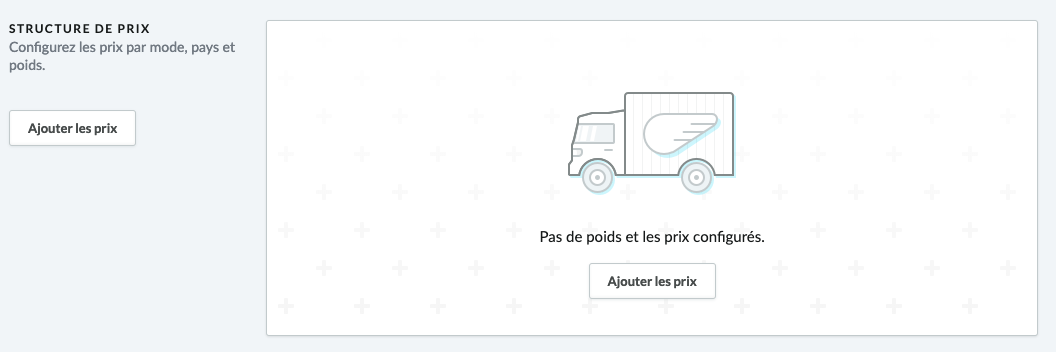
- Cliquez sur Ajouter les prix, où vous pouvez choisir parmi les quatre méthodes d’expédition.
Dans l’exemple suivant, nous avons recours au service « DHL Paket » :
La page de configuration DHL Paket s’ouvre :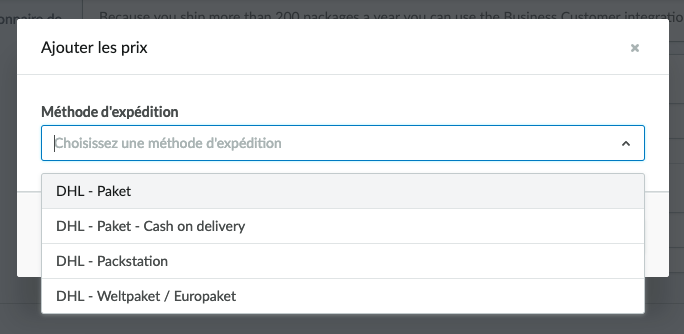
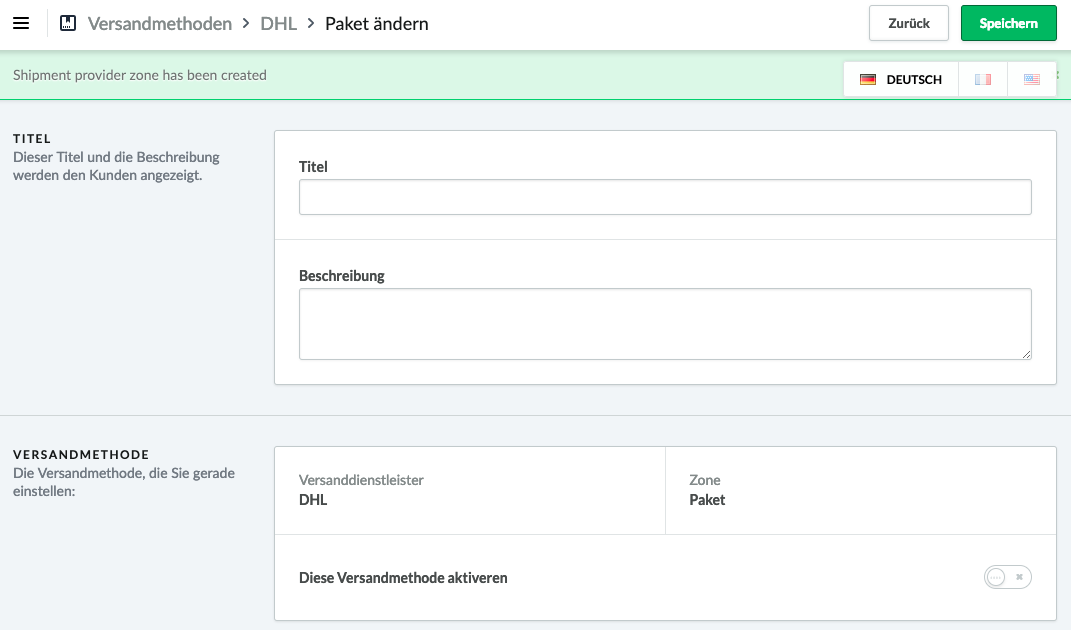
- Faites défiler la page jusqu’aux sections Configuration et Poids. Dans la section Configuration, les champs Free Shipping (Expédition gratuite) et Taux d’imposition seront préremplis, tout comme le numéro d’identification de membre DHL à 2 chiffres. Cliquez maintenant sur Poids > Ajouter du poids.
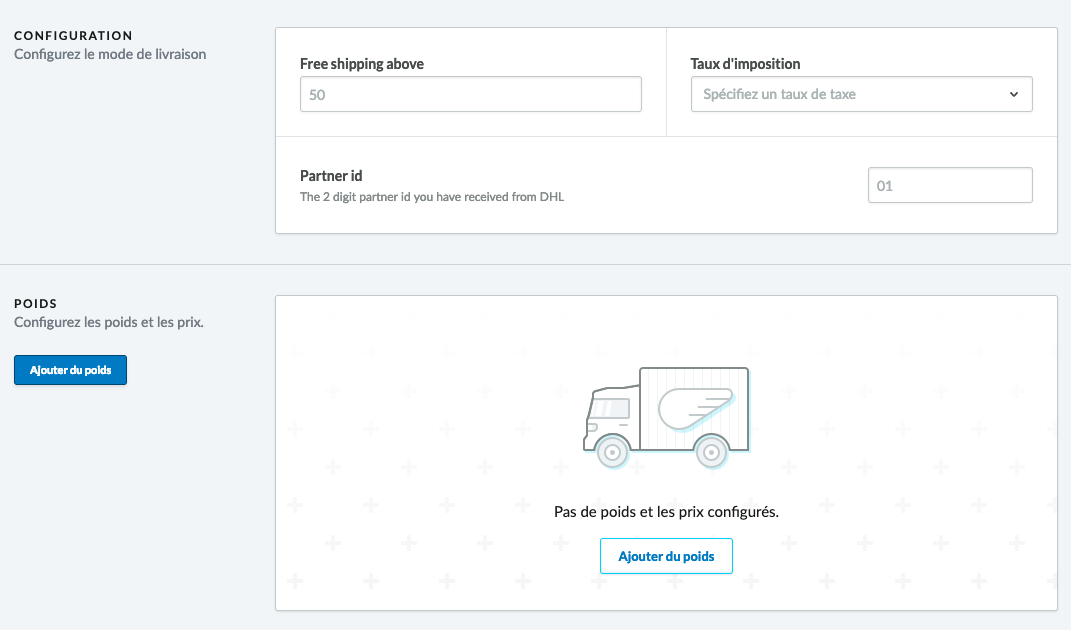
- Vous devez entrer des données exactes afin que les méthodes d’expédition s’affichent dans votre panier. Les chiffres sont exprimés en grammes. Précisez les différentes catégories de poids et leurs prix.
- NOTES : Les poids doivent être continus (0 à 5 000 grammes, 5 001 à 10 000 grammes).
- Veillez à insérer toutes les données de poids nécessaires. Si la commande ne correspond pas aux catégories d’expédition enregistrées, la méthode d’expédition ne s’affichera pas lors du paiement.
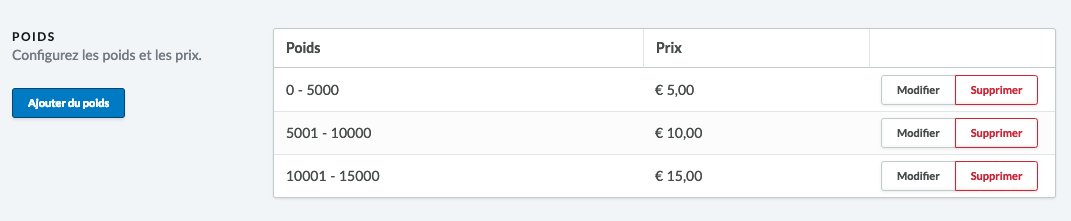
- Sélectionnez ensuite les pays de destination.
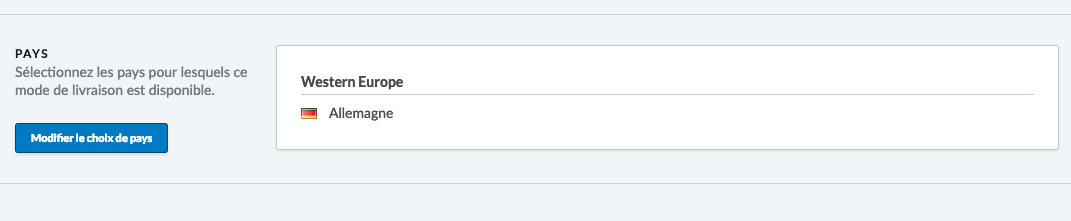
NOTE : Si les frais d’expédition vers un autre pays sont plus élevés, répétez cette procédure et créez un prix distinct pour ce pays. Par exemple, les frais d’expédition de l’Allemagne vers la Suisse sont plus élevés. Ainsi, il convient de créer un tarif distinct pour la Suisse :
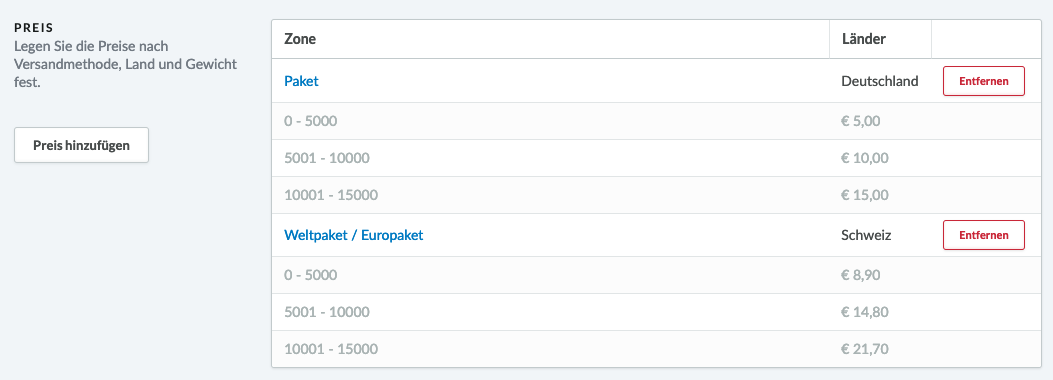
- Votre configuration DHL est maintenant terminée.